
Introducción a Tareas Escolares
Tareas Escolares es una app que ayuda a distribuir contenido a tus estudiantes, identificar tendencias en su aprendizaje y maximizar el potencial de cada estudiante.
Con Tareas Escolares, puedes crear y enviar tareas (tareas y evaluaciones) con solo unos pocos toques. Puedes distribuir y recopilar materiales rápidamente, controlar el avance de los estudiantes en apps educativas y colaborar uno a uno con los estudiantes desde cualquier lugar, en tiempo real. Puedes compartir una variedad de contenidos con tus estudiantes, incluso cuando estén fuera del aula. Puedes compartir desde archivos, documentos escaneados, fotos, videos, encuestas de salida y enlaces, hasta apps y actividades dentro de apps.
Puedes ver fácilmente los datos de la clase y el avance de los estudiantes y usar esos datos para determinar el desempeño de los estudiantes. Los datos del avance que recibes en Tareas Escolares, junto con los resultados de las evaluaciones de tus estudiantes, pueden servirte para analizar y personalizar la enseñanza para cada uno de ellos.
Los estudiantes pueden ver automáticamente las tareas en sus dispositivos iPad, organizados por clase y fecha límite. Los estudiantes disponen de un único lugar donde encontrar contenido e instrucciones, enviar trabajos, ver su avance y entregar una evaluación.
Consulta los Productos educativos para el aprendizaje de Apple para obtener información sobre las apps que pueden ayudarte a aprovechar al máximo el potencial de la tecnología dentro y fuera del aula.
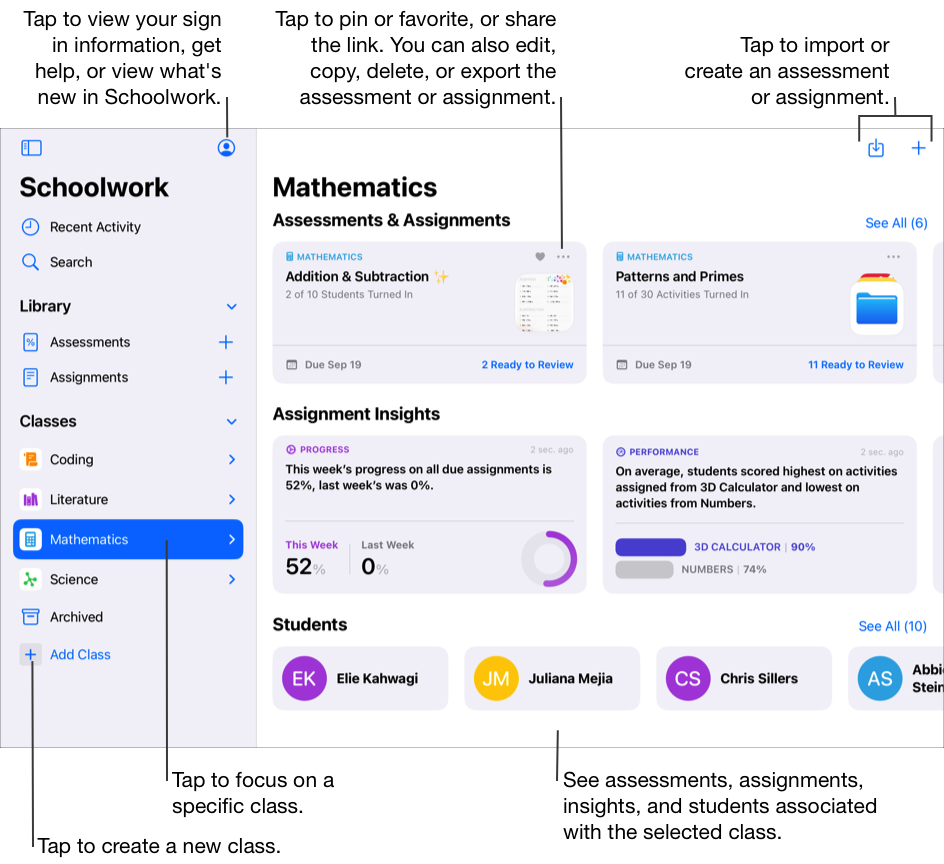
Tareas Escolares y los profesores
La app Tareas Escolares  te permite:
te permite:
Visualizar todas las clases de Apple School Manager en un solo lugar. Cuando inicias sesión, Tareas Escolares automáticamente muestra la barra lateral con toda la información de las clases de Apple School Manager.
Crea y publica tareas que incluyan una o más actividades. Puedes crear tareas para una clase entera o un subconjunto de estudiantes en una clase.
Colaborar con los estudiantes en las actividades. Puedes compartir archivos con los estudiantes por separado o con una clase entera. Cuando compartes archivos colaborativos, puedes ver el avance de los estudiantes y proporcionar comentarios mientras los estudiantes trabajan en los archivos de forma activa.
Usa la vista de clase, la vista de detalles de la tarea, las vistas del progreso de los estudiantes y el panel emergente de los estudiantes para ver cómo le está yendo a tu clase y a tus estudiantes y determinar si alguno de ellos necesita mayor complejidad o atención. Según el avance de un estudiante, puedes solicitar correcciones, desbloquear actividades específicas para darle más tiempo o devolverle entregas.
Envía boletos de salida y evaluaciones para determinar qué tan bien comprendieron los estudiantes un concepto, un tema o una lección. Consulta los resultados para ver las respuestas de los estudiantes y obtener un panorama más claro de dónde se encuentran estos en su aprendizaje. En el caso de las evaluaciones, puedes revisar las entregas y analizar los datos para validar tus estrategias y recursos de enseñanza.
Solicita entregas a los estudiantes. Los estudiantes reciben una notificación en sus dispositivos iPad cuando solicitas entregas o envías tareas y evaluaciones.
Tareas Escolares y los estudiantes
La app Tareas Escolares  permite que los estudiantes puedan:
permite que los estudiantes puedan:
Consulta todas las clases en un solo lugar y averigua rápidamente qué tareas vencen próximamente.
Trabajar en actividades asignadas y enviar entregas a los profesores. Los estudiantes pueden entregar trabajos desde la app Tareas Escolares o actividades de Pages, Keynote, Numbers, Keynote y GarageBand desde la app. Además, pueden usar la botón Compartir en la app donde realizaron la tarea y elegir Tareas Escolares como la ubicación para compartir (por ejemplo, después de crear un video en Clips).
Colaborar con los profesores y otros estudiantes en las actividades de la tarea (por ejemplo, editar un trabajo en Pages para iPadOS). Según la forma en que los profesores compartan un archivo colaborativo, los estudiantes pueden editar el archivo y ver comentarios de sus profesores y otros estudiantes mientras trabajan en el archivo de forma activa.
Ver los detalles de las actividades para saber si los profesores solicitaron correcciones, desbloquearon una actividad específica para concederles más tiempo o les devolvieron una entrega.
Consultar el avance en las actividades asignadas. Los estudiantes pueden usar la vista de clase, la vista de detalles de la tarea y el panel emergente del estudiante para saber cómo están progresando en la clase y con cada tarea y actividad.
Completar y entregar una evaluación para demostrar que comprenden un concepto, un tema o una lección.
Tareas Escolares y Aula
Si usas Apple School Manager y una cuenta administrada de Apple con Tareas Escolares, también puedes usar Aula con las mismas clases. Con Aula, puedes impartir clases en una escuela, de forma remota o mediante una combinación de clases cercanas y remotas (llamadas clases híbridas). Puedes iniciar una app, un sitio web o una página de libro de texto específicos. También puedes enviar documentos y recibirlos de los estudiantes y compartir el trabajo de los estudiantes de forma local en un televisor, monitor o proyector a través de un Apple TV. Por último, puedes ver en qué apps están trabajando los estudiantes y, al final de la clase, ver un resumen de cómo los estudiantes invirtieron su tiempo.
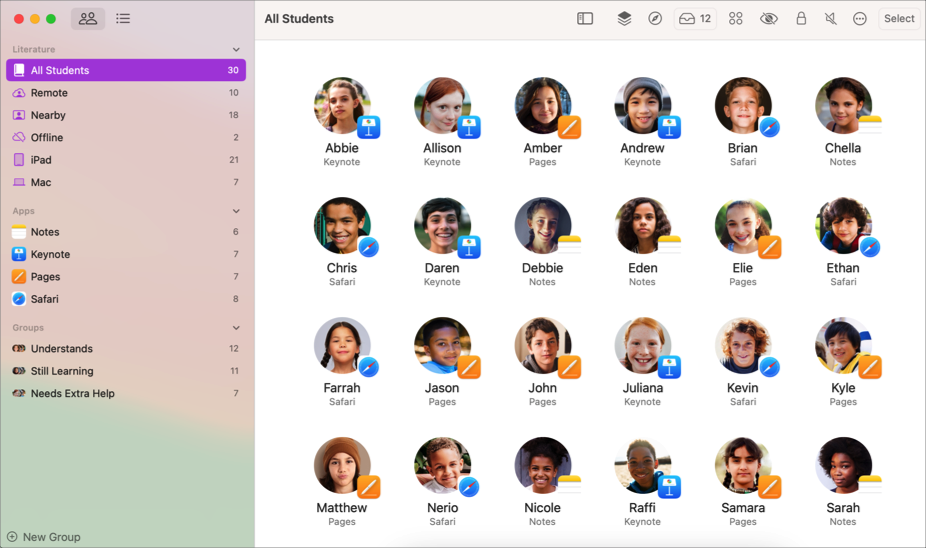
Consulta el Manual de uso de Aula.
Nota: Para usar Tareas Escolares, los profesores y los estudiantes deben tener una Cuenta administrada de Apple. Si necesitas ayuda con la cuenta administrada de Apple, debes comunicarte con la escuela, y los estudiantes deben comunicarse con los profesores.